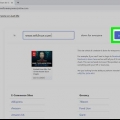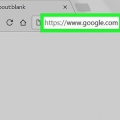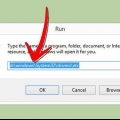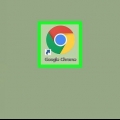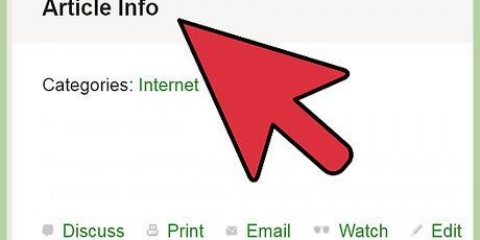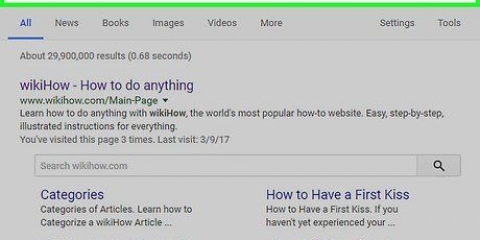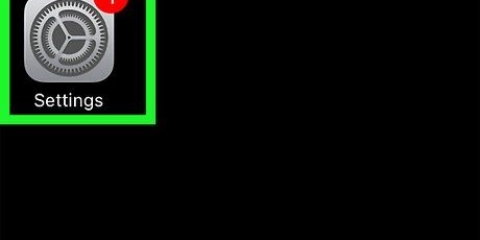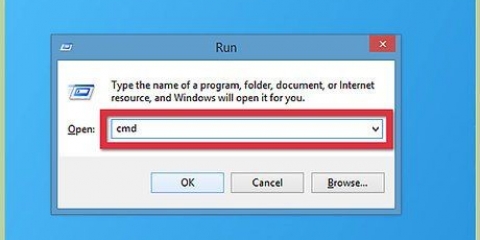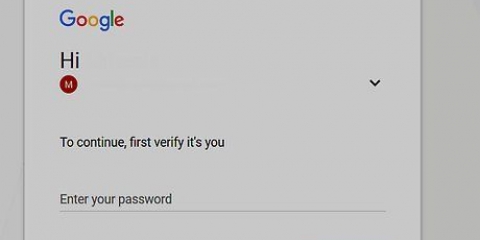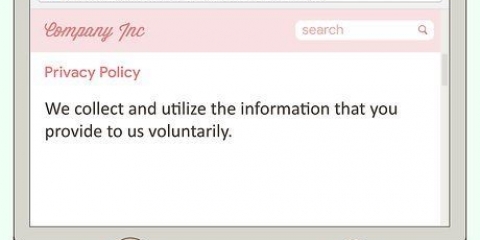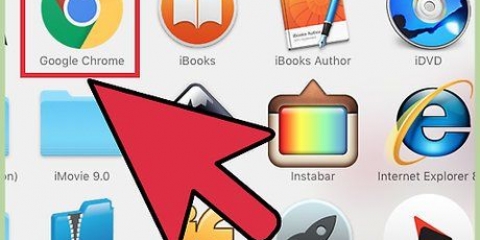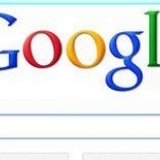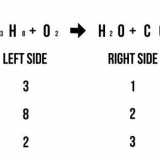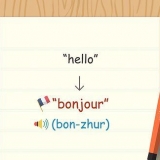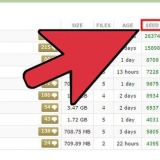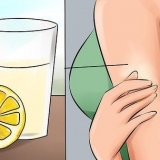Du kan flytte filer ved at tilslutte din Android-enhed til din computer via USB. Du kan derefter trække og slippe de downloadede filer til en mappe på din Android-enhed, ligesom hvis det var et USB-drev. Alternativt kan du bruge en Flash-browser som Puffin eller Photon til at besøge websteder med Flash-indhold og så bare se indholdet på webstedet. Det er nødvendigt, hvis din nyere enhed ikke understøtter Adobe Flash Player-appen. Chrome til Android understøtter ikke Flash, selvom Flash Player er installeret. Hvis du har Flash Player installeret, kan du bruge standardwebappen eller browserappen til at se Flash-indhold.
Lagring af flash-animationer fra et websted
Indhold
Flash-animationer er en klassisk form for internetmedier, og kan i princippet kun streames fra nettet. Hvis du vil se animationen, når du vil, skal du gemme den på din computer. Selvom det ikke er så nemt at gemme en flash-animation som at gemme en standardfil, er det muligt at gøre det, hvis du har den rigtige browser.
Trin
Metode 1 af 6: Se sideoplysninger i Firefox

1. Åbn videosiden i Firefox. Naviger til den Flash-animation, du vil se. Firefox er den nemmeste browser at bruge, hvis du vil downloade en Flash-fil direkte fra en hjemmeside.
- Denne metode fungerer ikke med YouTube, Vimeo og andre streamingsider. Dette er til Flash-animationer og spil på websteder som Newgrounds. For at downloade YouTube-videoer skal du bruge metode 4. Hvis du højreklikker på selve videoen, vil du ikke finde en mulighed for at se sidekilden. Du skal klikke et sted på siden, hvor der ikke er nogen video eller link.

2. Besøg hjemmesiden med den animation, du vil se. Når animationen er indlæst i Firefox, skal du højreklikke på siden. Sørg for, at du klikker på sidens baggrund, ikke selve Flash-objektet.

3. Vælg "Se sideoplysninger" fra menuen. Dette åbner en boks med detaljerede oplysninger om det websted, du ser. Øverst i boksen kan du se en række faner med forskellige typer oplysninger om webstedet.

4. Klik på Medie-ikonet. Viser en liste over alle webstedets multimedieobjekter, såsom knapper og bannere. Dette omfatter også .SWF-fil af animationen. Klik på kolonneoverskriften Type på listen for at vælge efter objekttype.

5. Find Flash-filen. Videoen vil være i .SWF-format og er angivet som "Objekt" eller "Indlejre" i kolonnen Type. Navnet på filen er ofte det samme som titlen på animationen på hjemmesiden. Vælg det fra listen, og klik "Gem som...". Giv filen et navn efter eget valg, og klik på Gem.

6. Afspil videoen. Når du har downloadet videoen, kan du åbne den i enhver browser, der har Flash installeret. Når du første gang prøver at afspille filen, kan Windows bede dig om at angive et program. Hvis din browser ikke er på listen over foreslåede programmer, skal du søge på din computer. De fleste browserprogrammer er placeret i mappen Programfiler på din harddisk, i en mappe med udviklerens navn (Google, Mozilla osv.).
Du kan også klikke på filen og derefter trække og slippe den ind i dit browservindue.
Metode 2 af 6: Kopiering af SWF-filer fra browserens cache

1. Åbn Internet Explorer. For at se dine midlertidige internetfiler skal du åbne menuen Værktøjer og derefter vælge Internetindstillinger. På fanen Generelt skal du vælge Indstillinger og derefter Filvisning. Du kan også søge på din computer efter midlertidige internetfiler, hvis du ikke bruger Internet Explorer.

2. Højreklik og sorter filerne efter adresse. Find adressen på det websted, hvor filen er placeret. Hjemmesiden kan stadig have en del af adressen foran sig, såsom gård.newgrounds.com.

3. Find filerne med en SWF-udvidelse. Dette er udvidelsen til Flash-filer. Dette kan være film eller spil eller endda reklamer. Se efter en fil med et navn, der ligner den video, du prøver at downloade. Højreklik på filen og vælg Kopier. Indsæt filen i en mappe, som du nemt kan finde igen.

4. Afspil videoen. Når du har kopieret filen til en ny placering, kan du åbne den for at se animationen. Du kan åbne filen i en webbrowser eller en selvstændig SWF-afspiller.
For at åbne filen i en browser skal du klikke og trække filen ind i browservinduet.
Metode 3 af 6: Find sidekilden i Chrome

1. Gå til hjemmesiden, hvor den animation, du leder efter, er placeret. Når animationen er indlæst i Chrome, skal du højreklikke på siden.

2. Vælg "Vis kildetekst". Dette åbner sidens kildekode i en ny fane.

3. Se efter flash-animationen. Den nemmeste måde at gøre dette på er at trykke på Ctrl + F for at åbne søgefeltet. type ".swf" eller ".flv" for at søge efter flash-filer på hjemmesiden.
Bemærk: Ikke alle videofiler kan findes på denne måde, især hvis de åbnes med en anden afspiller. Hvis du ikke kan finde den fil, du leder efter, skal du bruge en af de andre metoder.

4. Kopier den delvise url til flash-filen. Dette er normalt en lang række af tegn, adskilt af omvendte skråstreg, omgivet af anførselstegn og afsluttet med en flash-udvidelse (f.eks. "content/dotcom/en/devnet/actionscript/animationname.swf"). Vælg alt inde i citaterne, men ikke selve citaterne, og kopier det ved at trykke på Ctrl + C.

5. Åbn en ny fane. Indtast basis-URL`en på den webside, hvor du fandt flash-videoen. Har du det f.eks. på f.eks.com fundet, og skriv derefter "www.eksempel.com". Tryk dog ikke på Enter endnu.

6. Indsæt den delvise url. Indsæt den url, du kopierede fra sidekilden i slutningen af basis-url`en, og tryk på Enter. Dette vil åbne selve flash-videoen. Bare sørg for, at du ikke har inkluderet nogen af citaterne.

7. Klik på Chrome-menuen. Knappen er placeret i øverste højre hjørne af Chrome-vinduet. Vælg "Gem side som" og gem filen et sted på din computer, hvor du nemt kan finde den igen. Giv den et navn, så du hurtigt kan finde den igen.

8. Afspil videoen. Når du har gemt filen, kan du åbne den for at se videoen. Du kan se filen i en webbrowser eller med den selvstændige SWF-afspiller.
For at åbne filen i en browser skal du klikke og trække den ind i browservinduet.
Metode 4 af 6: Brug af en Download Manager

1. Installer en download-manager. Firefox er den mest populære browser, når det kommer til at tilføje udvidelser, og den kan downloades gratis fra Mozilla-webstedet. En af de bedste gratis udvidelser til download af indhold er DownloadHelper.
- DownloadHelper giver dig mulighed for at downloade mediefiler fra ethvert websted, du besøger. Det betyder, at du også kan gemme Flash-videoer og -spil. Denne udvidelse kan også bruges til YouTube-videoer.
- Du kan downloade selvstændige download-managere, der fungerer på samme måde, hvis du foretrækker ikke at bruge Firefox.

2. Gå til hjemmesiden med den video, du ønsker. Når videoen begynder at spille, vil DownloadHelper-ikonet dreje i øverste højre hjørne af skærmen. En lille pil vises ved siden af. Klik på pilen for flere downloadmuligheder.

3. Vælg filen. Når du klikker på pilen, vil du se en liste over alle mediefiler på siden. Hvis videoen har en annonce, vil begge blive vist. Videoen har et filnavn, der ikke matcher titlen.

4. Vent på, at overførslen er fuldført. Når du har valgt filen, begynder overførslen. Du kan overvåge fremskridtene i Firefox-downloadvinduet. Dette vindue kan findes ved at gå til Firefox hovedmenu og klikke på Downloads.
Metode 5 af 6: Brug af en iOS-enhed

1. Download og installer en app, der giver dig mulighed for at afspille Flash-filer. Flash understøtter ikke iOS-enheder. Det betyder, at du skal bruge en app til at afspille Flash-filer. Adskillige apps er tilgængelige via App Store, inklusive Puffin Browser Free, Photon Browser og iSwifter.

2. Åbn en hjemmeside med Flash i din nye browser. Du kan ikke downloade Flash-filer fra websteder med iOS (medmindre en officiel downloadmulighed er givet), så du bliver nødt til at bruge den nye browser til at indlæse Flash-filerne, mens du besøger siden. Flash-ydeevne i browseren afhænger af alderen på din iOS-enhed.

3. Download Flash-filer til en computer, og flyt dem derefter til din iOS-enhed. Hvis du virkelig vil have adgang til Flash-filerne på din iOS-enhed, skal du downloade dem til din computer, før du bruger nogen af ovenstående metoder. Når det er downloadet, kan du e-maile det til dig selv eller bruge et skylager til at sende det til din iOS-enhed og åbne det med din Flash-browser.
Metode 6 af 6: Brug af en Android-enhed

1. Aktiver installation af apps fra ukendte kilder. Adobe understøtter ikke længere Flash til Android, og alle officielle apps er blevet fjernet fra Play Butik. Du skal manuelt installere en ældre version af Flash. Dette gør din enhed meget mere usikker, fordi Flash ikke længere opdateres af Adobe.
- Åbn Indstillinger og vælg "Sikkerhed"
- Sæt kryds i feltet ved siden af "Ukendte kilder" på.

2. Download en Flash Player APK-fil på din Android-enhed. Brug din Android-browser til at få den nyeste version af Android her at downloade. Dette virker muligvis ikke på nyere versioner af Android OS.

3. Kør APK-filen efter download. Når overførslen er klar, skal du trykke på meddelelseslinjen for at installere den.

4. Download Flash-filer på din computer og flyt dem til din Android-enhed. Det er ikke muligt at downloade Flash-filer på din Android-enhed, medmindre selve Flash-filen har en Download-mulighed. For at få indlejrede Flash-videoer og -spil skal du bruge en af ovenstående metoder til at downloade filen til din computer og derefter flytte den til din Android-enhed.

5. Åbn Flash-filen. Brug en filhåndtering til at finde de Flash-filer, du har flyttet til din computer. Når du trykker på Flash-filen, bliver du spurgt, hvad du vil bruge til at åbne den. Vælg en af Flash-browserne eller din standardbrowser, hvis Flash Player er installeret.
Du skal muligvis åbne browserindstillinger for at aktivere Flash, før du kan afspille Flash-indhold.
Tips
- Flash-videoer slutter normalt med .swf eller .flv, men dette kan variere.
- Når du har gemt filen, kan du åbne den med en webbrowser eller med et program designet til at køre flash-animationer og videoer (såsom Adobe Flash Player eller Adobe Shock Wave).
Artikler om emnet "Lagring af flash-animationer fra et websted"
Оцените, пожалуйста статью
Populær